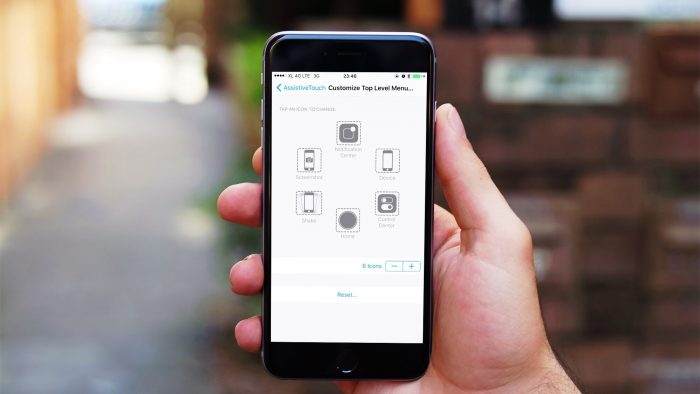Setiap perangkat milik Apple baik itu iPhone, iPad bahkan Mac sudah dilengkapi dengan fitur Aksesibilitas. Tujuannya adalah membantu pengguna dengan disabilitas ataupun membantu pengguna mengoperasikan iPhone ketika salah satu tombol yang ada rusak atau tidak berfungsi lagi. Salah satu fitur Aksesibilitas yang paling populer adalah AssistiveTouch. Berdasarkan pengalaman dan cerita beberapa teman serta kerabat, alasan utama menggunakan AssistiveTouch adalah karena ingin menjaga agar home button tidak cepat rusak/ keras ketika digunakan terus menerus.
AssistiveTouch memang memiliki beragam kegunaan. Selain dapat digunakan untuk menggantikan peranan tombol fisik yang ada di iPhone atau iPad, AssistiveTouch juga bisa dipakai untuk melakukan Zoom atau Pinch pada layar. Nah berikut saya akan berbagi panduang lengkap menggunakan AssistiveTouch baik pada iPhone atau iPad.
Mengaktifkan AssistiveTouch
AssistiveTouch dapat diaktifkan dari Settings:
- Buka aplikasi Settings > General > Accesibility (atau Aksesibilitas jika iPhone atau iPad kamu memiliki pengaturan berbahasa Indonesia)
- Tap pada pilihan AssistiveTouch
- Aktifkan dengan menggeser ke kanan pada pilihan AssistiveTouch
Mengatur menu AssistiveTouch
Kamu bisa mengatur jumlah serta fungsi apa saja yang termasuk dalam menu utama AssistiveTouch. Misalnya kamu bisa menempatkan fungsi Sleep button pada tampilan utamanya. Caranya sebagai berikut:
- Buka aplikasi Settings > General > Accesibility
- Tap pada pilihan AssistiveTouch
- Tap pada Customize Top Level Menu…
- Pilih fungsi yang akan diganti, misalnya Siri
- Selanjutnya silakan pilih fungsi yang kamu inginkan. Tap Done.
Menambah atau mengurangi fungsi tombol di AssistiveTouch
- Buka aplikasi Settings > General > Accesibility
- Tap pada pilihan AssistiveTouch
- Tap pada Customize Top Level Menu…
- Tap pada tombol + atau – untuk menambah atau mengurangi jumlah tombol yang berada di AssistiveTouch
Mengaktifkan AssistiveTouch dengan triple-click tombol Home
Sebagaian orang lebih memilih menggunakan AssistiveTouch ketimbang tombol fisik di iPhone dan iPad. Namun kadang kehadiran AssistiveTouch cukup membuat risih terlebih ketika sedang menikmati video ataupun gambar. Nah, kalau kamu ingin menyembunyikannya dengan cepat, tanpa harus masuk ke Settings pengaturan ini bisa kamu gunakan.
- Buka aplikasi Settings > General > Accessibility
- Scroll ke bawah dan pilih Accessibility Shortcut
- Tap AssistiveTouch
Sekarang kamu bisa menampilkan dan menyembunyikan AssistiveTouch dengan cepat. Cukup tekan tombol Home 3 kali dengan cepat. Lebih praktis ketimbang harus masuk ke Settings.
Sebenarnya tak perlu memasang tombol banyak-banyak di AssistiveTouch. Home, Sleep, Screenshot rasanya cukup. Tombol-tombol di AssistiveTouch berfungsi layaknya tombol fisik. Siri bisa diaktifkan dengan tap and hold pada tombol Home AssistiveTouch, menonaktifkan iPhone atau iPad bisa dengan tap and hold pada tombol Lock Screen.
Pakai AssistiveTouch di iPhone atau iPad?
Apakah kamu menggunakan AssistiveTouch di iPhone atau iPad? Sudah tahu tips-tips di atas? Atau ada tips yang wajib saya tambahkan? Sampaikan lewat kolom komentar di bawah ya!